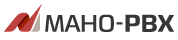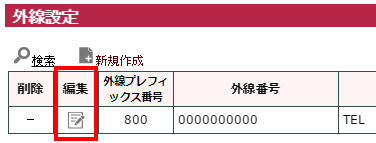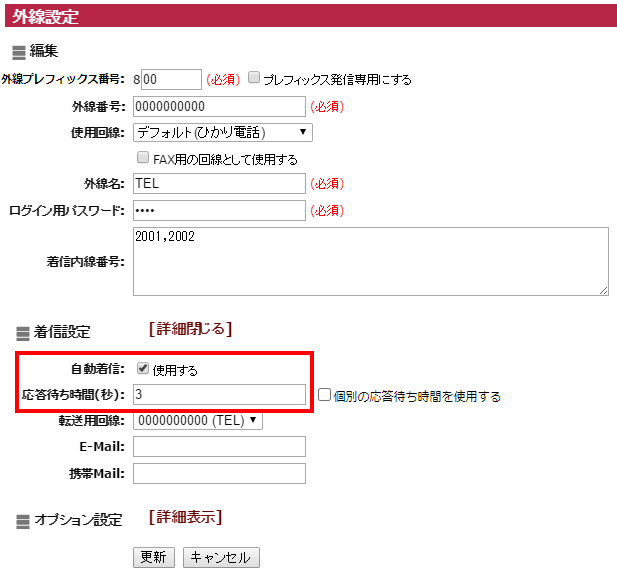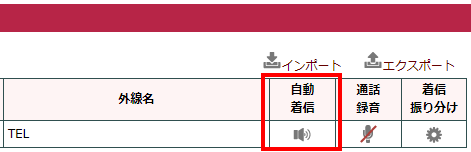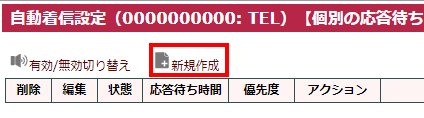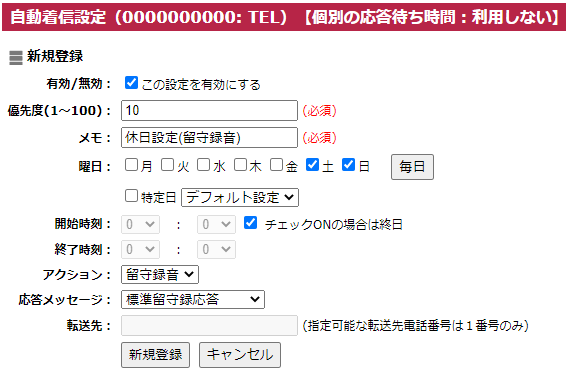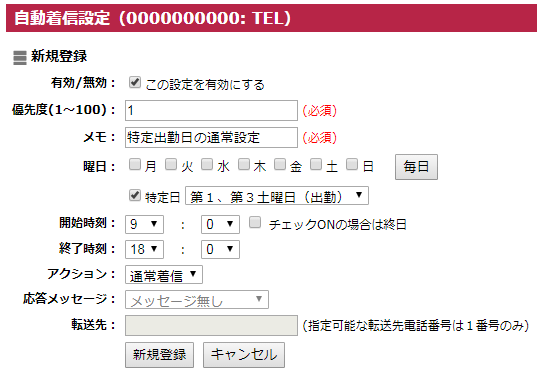優先度を利用して特定日のみ通常着信させる
外線着信時、土日は留守録音とするが、特定日(第1、第3土曜日)の9:00~18:00は通常通り着信させる。
※ここの例では特定日を使用する為、管理者メニュー ⇒ [システム設定] ⇒ [特定日設定]の設定も必要になります。
特定日の設定方法については、
自動着信 設定例 [特定の日付に応答メッセージを再生する]を参照してください。
- [外線設定]の[編集画面]を開きます。
管理者メニュー ⇒ [外線設定] ⇒  編集アイコン
編集アイコン
- 着信設定を入力し〖更新〗をクリックしてください。
[着信設定] ⇒ [詳細表示]
| 自動着信 | [使用する] にチェックを入れます。 |
|---|
| 応答待ち時間(秒) | 任意の秒数(この例では3秒)を入力します。 |
|---|
- 自動着信設定画面を開きます。
[外線設定] ⇒  自動着信アイコン
自動着信アイコン
- 自動着信設定画面で
 新規作成をクリックしてください。
新規作成をクリックしてください。
- 自動着信設定(土日の設定)を入力し〖新規作成〗をクリックしてください。
| 有効/無効 | [この設定を有効にする] にチェックを入れます。 |
|---|
| 優先度 | (曜日・時刻が重複した場合、設定値が小さい方を優先します) |
|---|
| メモ | (任意の設定名称等) |
|---|
| 曜日 | 土日にチェックを入れます。 |
|---|
| 開始時刻 | [チェックONの場合は終日] にチェックを入れます。 |
|---|
| 終了時刻 |
|---|
| アクション | 留守録音 |
|---|
※各設定項目の説明はこちら、自動着信設定の新規作成
- 自動着信設定画面で
 新規作成をクリックしてください。
新規作成をクリックしてください。
自動着信設定(特定日の設定)を入力し〖新規作成〗をクリックしてください。
※先ほど作成した留守録音の設定と曜日が被り、特定日の設定のほうを優先させたいので優先度は留守録音で設定した優先度より小さい値を入力します。
| 有効/無効 | [この設定を有効にする] にチェックを入れます。 |
|---|
| 優先度 | (曜日・時刻が重複した場合、設定値が小さい方を優先します) |
|---|
| メモ | (任意の設定名称等) |
|---|
| 曜日 | 特定日にチェックを入れます。 |
|---|
| 特定日 | 設定した特定日を選択します。(ここでは第1、第3土曜を特定日とする) |
|---|
| 開始時刻 | 9 : 00 |
|---|
| 終了時刻 | 18 : 00 |
|---|
| アクション | 通常着信 |
|---|